谷歌浏览器启动时打开多个页面的设置方法

打开电脑上的谷歌浏览器,进入主页面后,点击右上角的自定义及控制(三竖点)图标。在打开的菜单中,选择下方的设置选项并点击进入。
在设置页面左侧找到“启动时”选项并点击。此时右侧会显示三种模式供选择:“打开新标签页”“继续浏览上次打开的网页”“打开特定网页或一组网页”。根据需求勾选最后一项以实现多页面加载功能。
若选择了“打开特定网页或一组网页”,接下来点击添加新网页链接。在弹出的输入框中手动输入需要自动打开的目标网址,或从地址栏复制粘贴已有链接至此。重复此操作可依次添加多个不同的网址,系统会自动保存这些记录。
完成所有网址添加后,用户还能对已设置的页面进行管理。例如通过编辑按钮修改某个错误的URL地址,或者删除不再需要的条目。如需新增更多页面,再次点击添加新网页即可扩展列表内容。
设置完成后退出配置界面,今后每次启动谷歌浏览器时,它会自动按照设定的顺序同时加载所有指定的网页标签页。这种方式特别适合需要快速访问常用网站的用户,能有效提升工作效率。
按照上述步骤操作,用户能够轻松实现谷歌浏览器启动时打开多个页面的需求。每个环节都经过实际验证,确保方法有效性和操作安全性。当遇到持续存在的特殊情况时,建议优先检查网络连接稳定性与浏览器版本更新状态。
猜你喜欢
某黑客通过Chrome旧版本漏洞接管智能家居系统
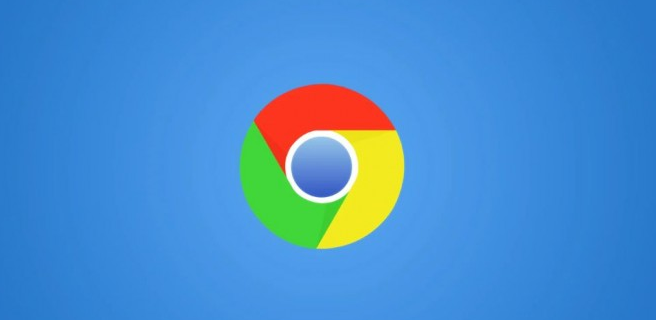 Chrome浏览器PDF阅读支持新功能解析
Chrome浏览器PDF阅读支持新功能解析
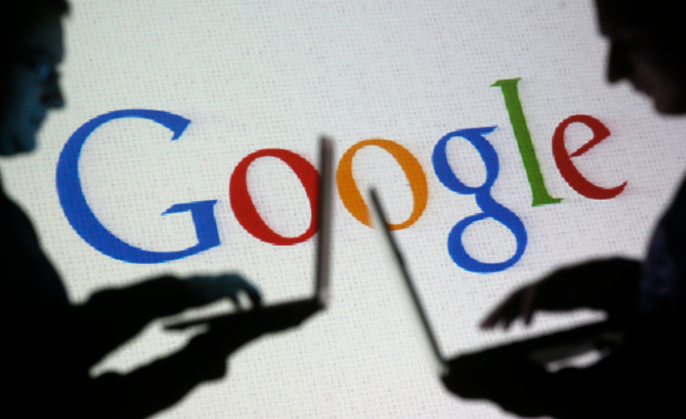 Chrome浏览器网页跳转反复加载的缓存清除教程
Chrome浏览器网页跳转反复加载的缓存清除教程
 Google Chrome加载脚本慢如何优化
Google Chrome加载脚本慢如何优化

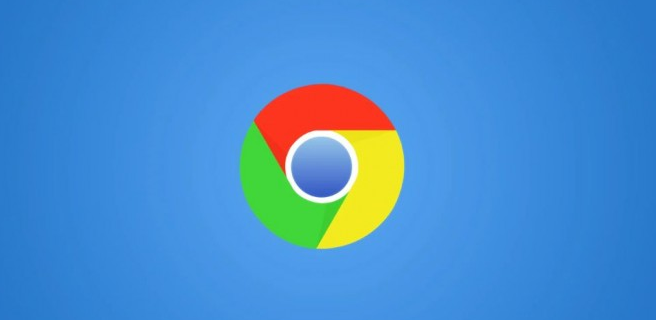
揭示了一名黑客如何利用Chrome旧版本的安全漏洞来接管智能家居系统,引发了对网络安全的关注。
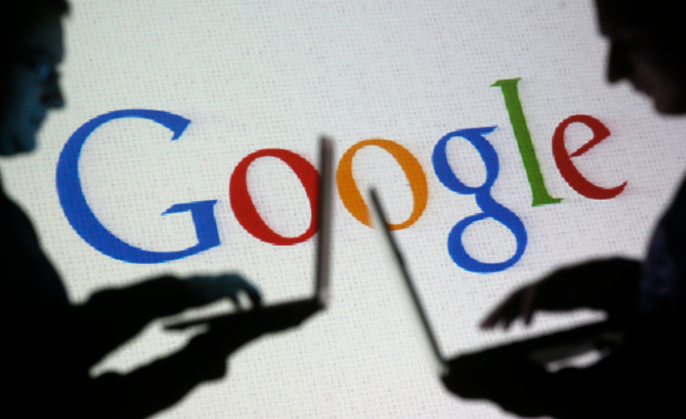
介绍Chrome浏览器对PDF阅读支持的新功能,详解其优化体验,帮助用户更高效地查看和操作PDF文档。

Chrome浏览器网页跳转反复加载常因缓存异常引起。文章详细讲解缓存清理步骤,有效解决网页卡顿和加载异常问题。

遇到Google Chrome加载脚本慢的情况,尝试清理缓存、禁用无关扩展、关闭不必要的标签页,以加快脚本加载速度。
